很多用户在将自己的电脑升级到Win10后,遇到了很多小问题。听音乐声音忽大忽小,桌面图标变大,无线网络时好时不好……小伙伴们可能百思不得其解。小编在这里告诉大家,出现这些问题,是因为在升级系统时,Windows 10系统自带的驱动覆盖了设备本来的驱动,导致不兼容,进而表现出具体问题。下面小编以电脑声音忽大忽小为例,教大家如何用驱动人生来解决。
其升级Windows 10后声音忽大忽小,是因为Windows 10系统自带的声卡驱动覆盖了电脑本来的声卡驱动,表现在驱动人生上,则是声卡驱动需要修复。
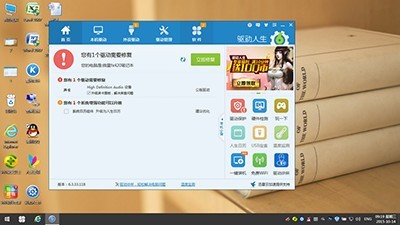
win10声音忽大忽小怎么办
点击立即修复,驱动人生即开始智能匹配声卡驱动,下载驱动到安装驱动,一气呵成。无需你再进行任何操作。(切记:驱动人生安装驱动的过程中,不要对电脑进行任何操作)。
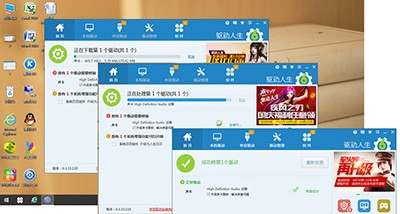
win10声音忽大忽小怎么办
当声卡驱动修复完成,再次重新检测所有驱动,此时驱动人生显示电脑驱动正常运行。声卡驱动显示“正常”。再次打开音频软件听音乐,你会发现电脑声音已经正常。
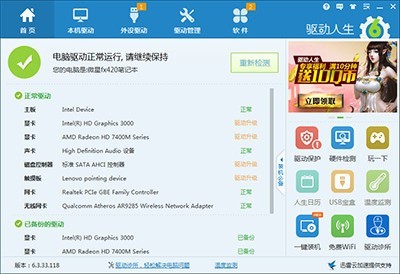
win10声音忽大忽小怎么办
当电脑出现其他问题,如桌面图标变大,无线网络时好时不好,也可以按照以上方法进行第一轮修复。如果修复失败,打开驱动人生右下角的驱动诊所,驱动哥将为你一对一解决Windows 10的驱动问题。
文章标题:win10声音忽大忽小怎么办
文章链接://www.hpwebtech.com/jiqiao/45672.html
为给用户提供更多有价值信息,ZOL下载站整理发布,如果有侵权请联系删除,转载请保留出处。
相关软件推荐
其他类似技巧
- 2021-01-27 11:54:26Win10批量重命名文件方法
- 2021-01-17 14:30:53让Win10电脑不待机不休眠方法
- 2021-01-17 13:11:31Win10应用商店切换地区的方法介绍
- 2021-01-05 11:24:53Win10整理磁盘碎片和优化SSD硬盘
- 2021-01-05 11:23:56Win10在锁屏状态下打开任意应用方法
- 2020-12-29 11:36:04Win10更换不了锁屏壁纸怎么办?
- 2020-12-27 10:55:24Win10系统从资源管理器中移除OneDrive方法
- 2020-12-25 11:02:35win10怎么设置wifi热点
- 2020-12-17 17:05:48解决win10应用商店下载很慢小技巧
- 2020-11-30 15:25:48Win10系统将常用文件夹设置为不显示的方法
Win10小娜卸载工具软件简介
Win10小娜卸载工具,Cortana小娜是微软在Win10系统中加入的语音助手,但有些用户表示不习惯使用小娜想卸载掉,使用这款Win10小娜卸载工具就可以完成。
使用方法
1、下载后解压
2、右键以管理员身份运行【Uninstall Cortana.cmd】
3、等待几秒页面静止的时候即可重新启动系统
...
详细介绍»









